- Fouten op het zwarte scherm kunnen meestal worden toegeschreven aan games of mediaspelers die je hele scherm overnemen.
- Dat is het geval met de foutmelding Driver Reageert niet meer en is hersteld: het scherm wordt zwart en het knoeit over het algemeen met uw beeldschermstuurprogramma, wat natuurlijk verantwoordelijk is voor het visualisatie-effect op uw pc.
- Bekijk onze onderstaande oplossingen om deze vervelende fout in een mum van tijd op te lossen. Als u verder geïnteresseerd bent in het omgaan met problemen met zwart scherm voor eens en voor altijd, stop daar niet. Verken het hele gedeelte dat aan het onderwerp is gewijd en word een meester in het oplossen van alles met betrekking tot fouten op het zwarte scherm.
- Ga een stap verder in de wereld van het oplossen van problemen en leer alles wat er te weten valt door te surfen op onze Windows 10 fouten naaf.
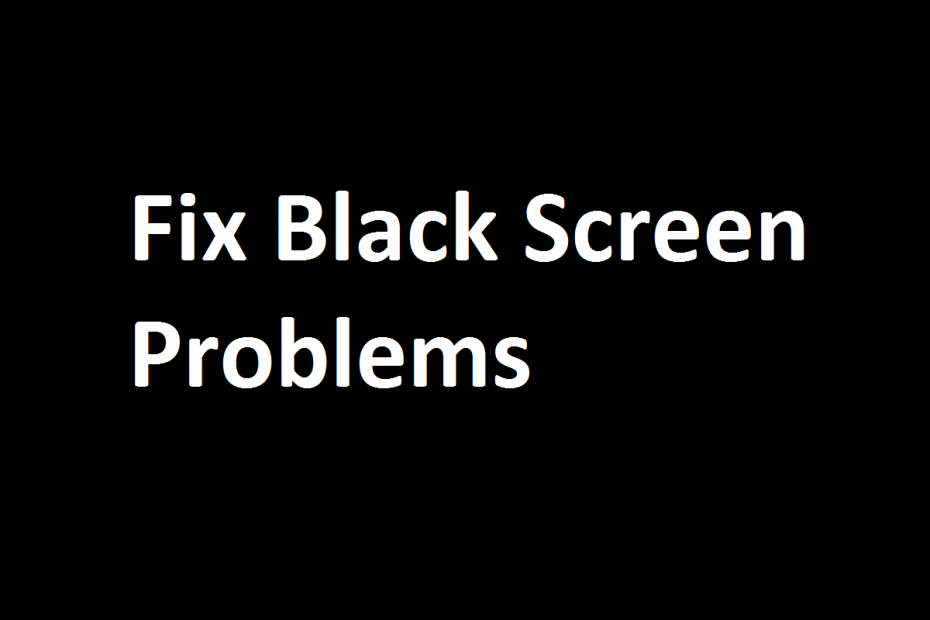
- Download Restoro PC Reparatie Tool die wordt geleverd met gepatenteerde technologieën (patent beschikbaar) hier).
- Klik Start scan om Windows-problemen te vinden die pc-problemen kunnen veroorzaken.
- Klik Repareer alles om problemen op te lossen die de beveiliging en prestaties van uw computer beïnvloeden
- Restoro is gedownload door 0 lezers deze maand.
Windows 10 gebruikers hebben een vreemd bericht gemeld waarin staat: stuurprogramma reageert niet meer en is hersteld en vandaag gaan we onderzoeken hoe we dit kleine probleem kunnen oplossen.
Stuurprogramma reageert niet meer en is hersteld is een vervelende foutmelding die ervoor zorgt dat uw scherm zwart wordt en uw beeldschermstuurprogramma crasht. Over deze fout gesproken, gebruikers meldden ook de volgende problemen:
- Stuurprogramma reageert niet meer AMD, Intel, Nvidia – Dit probleem kan van invloed zijn op bijna elke grafische kaart, en als u dit bericht tegenkomt, probeer dan een van onze oplossingen te gebruiken.
- Beeldschermstuurprogramma reageert niet meer en heeft Nvidia Windows-stuurprogramma voor kernelmodus hersteld - Dit probleem kan van invloed zijn op grafische kaarten van Nvidia, en als u het tegenkomt, probeer dan het oudere stuurprogramma te installeren en controleer of dat het probleem oplost.
- Beeldschermstuurprogramma reageert niet meer en is elke minuut hersteld – Veel gebruikers meldden dat dit bericht vrij vaak op hun pc verschijnt. Als dat het geval is, zorg er dan voor dat u de TDR-waarde in uw register en kijk of dat helpt.
- Beeldschermstuurprogramma reageert niet meer en heeft Windows Update hersteld – Deze fout kan verschijnen na het installeren van een Windows-update. Als dit probleem zich onlangs voordeed, probeer dan recente updates te verwijderen en controleer of dat het probleem oplost.
- Beeldschermstuurprogramma reageert niet meer overklokken, oververhitting - Oververhitting en overklokken zijn nauw verwant, en als je GPU oververhit raakt, krijg je deze melding. Om het probleem op te lossen, moet u alle overklokinstellingen verwijderen. Als uw pc niet is overgeklokt, probeer dan het stof van uw grafische kaart te verwijderen.
- Stuurprogramma reageert niet meer nvlddmkm - Dit probleem is meestal gerelateerd aan uw Nvidia-graphics en in de meeste gevallen kunt u het oplossen door het stuurprogramma van uw grafische kaart opnieuw te installeren.
- Beeldschermstuurprogramma reageert niet meer scherm wordt zwart – Als dit probleem zich voordoet, wordt uw scherm een paar seconden zwart. Dit is gebruikelijk voor dit soort problemen en u zou het moeten kunnen oplossen met een van onze oplossingen.
Het stuurprogramma reageert niet meer en is hersteld, heeft meestal te maken met uw beeldschermstuurprogramma en om het te repareren, kunt u verschillende dingen doen.
Wat kan ik doen als de driver niet meer reageert en hersteld is?
1. Reset je visuele effecten
Als je onlangs je visuele effecten hebt gewijzigd, wil je ze misschien terugzetten naar de standaardinstellingen.
- druk op Windows-toets + S en ga naar binnen Geavanceerd. Selecteer Geavanceerde systeeminstellingen uit de menukaart.
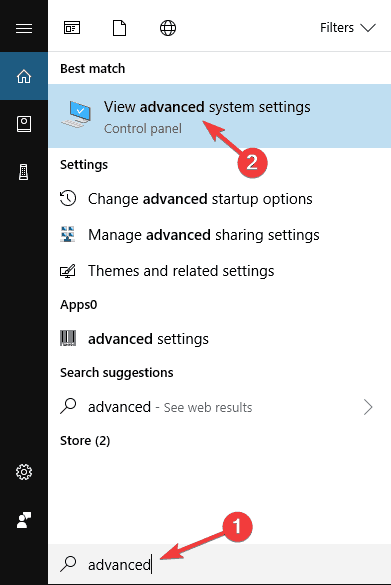
- In Systeem eigenschappen venster ga naar Geavanceerd tabblad en onder de Prestatie sectie klik Instellingen.
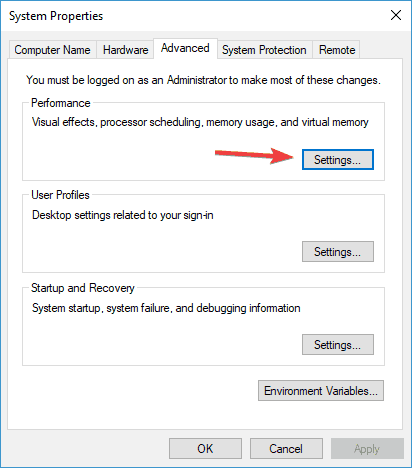
- Kiezen Aanpassen voor de beste prestaties of Laat Windows kiezen wat het beste is voor mijn computer.
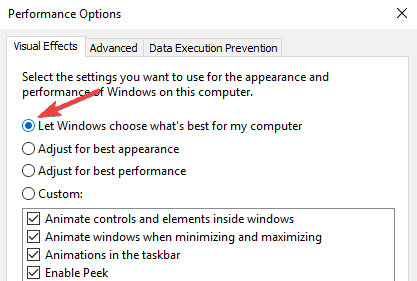
- Klik Van toepassing zijn dan OK om de wijzigingen op te slaan.
2. Verwijder en update uw stuurprogramma's
U kunt uw stuurprogramma's handmatig bijwerken vanuit Apparaatbeheer door het stuurprogramma te selecteren dat u nodig hebt. Klik met de rechtermuisknop en kies Stuurprogramma bijwerken en start uw pc opnieuw op. Nadat u uw stuurprogramma's hebt verwijderd, gaat u naar de website van de fabrikant en downloadt u de nieuwste stuurprogramma's voor uw grafische kaart.
Om het proces echter te versnellen, kan het overschakelen naar een professionele tool het hele proces voor u automatiseren. Geavanceerde software zorgt voor de veiligheid van uw systeem en voorkomt schade aan de pc als gevolg van de installatie van de verkeerde versie van het stuurprogramma.
 Enkele van de meest voorkomende Windows-fouten en bugs zijn het gevolg van oude of incompatibele stuurprogramma's. Het ontbreken van een up-to-date systeem kan leiden tot lag, systeemfouten of zelfs BSoD's.Om dit soort problemen te voorkomen, kunt u een automatisch hulpprogramma gebruiken dat met slechts een paar klikken de juiste stuurprogrammaversie op uw Windows-pc vindt, downloadt en installeert, en we raden u ten zeerste aan DriverFix.Volg deze eenvoudige stappen om uw stuurprogramma's veilig bij te werken:
Enkele van de meest voorkomende Windows-fouten en bugs zijn het gevolg van oude of incompatibele stuurprogramma's. Het ontbreken van een up-to-date systeem kan leiden tot lag, systeemfouten of zelfs BSoD's.Om dit soort problemen te voorkomen, kunt u een automatisch hulpprogramma gebruiken dat met slechts een paar klikken de juiste stuurprogrammaversie op uw Windows-pc vindt, downloadt en installeert, en we raden u ten zeerste aan DriverFix.Volg deze eenvoudige stappen om uw stuurprogramma's veilig bij te werken:
- Download en installeer DriverFix.
- Start de app.
- Wacht tot de software al uw defecte stuurprogramma's detecteert.
- U krijgt nu een lijst te zien met alle stuurprogramma's die problemen hebben, en u hoeft alleen de stuurprogramma's te selecteren die u wilt laten repareren.
- Wacht tot DriverFix de nieuwste stuurprogramma's heeft gedownload en geïnstalleerd.
- Herstarten uw pc om de wijzigingen door te voeren.

DriverFix
Bescherm uw Windows tegen elk type fouten veroorzaakt door beschadigde stuurprogramma's door DriverFix vandaag nog te installeren en te gebruiken!
Bezoek website
Disclaimer: dit programma moet worden geüpgraded van de gratis versie om een aantal specifieke acties uit te voeren.
3. Vergroot de GPU-verwerkingstijd in het register
- Open Register-editor. Je kunt het openen door op te drukken Windows-toets + R en typen regedit.
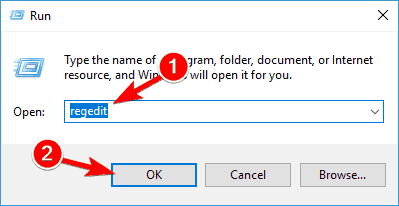
- Wanneer de Register-editor wordt geopend, navigeert u naar:
HKEY_LOCAL_MACHINESYSTEMCurrentControlSetControlGraphicsDrivers
- Kijk of er een DWORD wordt genoemd TdrDelay beschikbaar. Als dit het geval is, gaat u naar de volgende stap. Als er geen TdrDelay DWORD beschikbaar is, klik dan met de rechtermuisknop op een lege ruimte en kies Nieuw > DWORD en zet de naam op TdrDelay.
- Dubbelklik op de TdrDelay DWORD en verander de waarde in 8 (het zou standaard 2 moeten zijn).
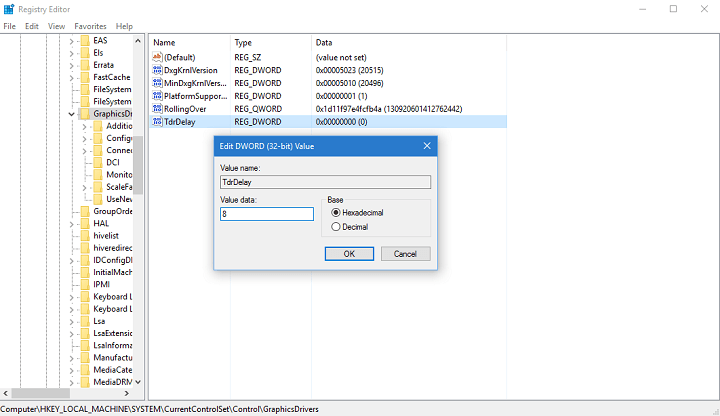
- Dit verlengt de verwerkingstijd en sluit nu de Register-editor en start uw computer opnieuw op.
4. Pas de offset van uw GPU-klok aan
Dit is een geavanceerde methode en als u niet voorzichtig bent, kan deze uw computer beschadigen. Wij zijn niet verantwoordelijk voor eventuele schade.
Sommige gebruikers zeggen dat het probleem wordt opgelost door de GPU-klokoffset aan te passen tot -125 MHz met behulp van een EVGA Precision X Utility. Dit is potentieel gevaarlijk, dus als je dit gaat proberen, onderzoek dan hoe je het op de juiste manier doet om mogelijke schade te voorkomen.
We moeten ook vermelden dat -125 MHz nuttig was voor één gebruiker, maar misschien hebt u een andere waarde nodig voor uw grafische kaart. Nogmaals, als je geen ervaring hebt en je niet op je gemak voelt om dit te doen, huur dan een professional in om het voor je te doen om mogelijke schade te voorkomen.
5. Wijzig de frequentie en stel de energieoptie in voor Maximaal vermogen
Verschillende gebruikers beweren dat u dit probleem eenvoudig kunt oplossen door de frequentie- en energie-opties voor uw grafische kaart te wijzigen. Volg hiervoor deze stappen:
- Ga naar Nvidia-configuratiescherm en verander de frequentie in 50Hz.
- Energieoptie instellen voor Maximaal macht.
Dit werkt misschien niet voor alle gebruikers, maar het is de moeite van het bekijken waard. Als je geen Nvidia-graphics gebruikt, probeer dan deze instellingen te wijzigen van Catalyst Control Center.
6. Sluit onnodige applicaties
Soms Stuurprogramma reageert niet meer en is hersteld bericht kan verschijnen vanwege uw toepassingen. Bepaalde toepassingen zullen uw grafische kaart belasten en dit probleem veroorzaken.
Als u dit probleem ondervindt, houdt u de toepassingen die u op de achtergrond uitvoert nauwlettend in de gaten.
Als u merkt dat dit probleem zich alleen voordoet bij het uitvoeren van bepaalde toepassingen, wilt u misschien dat deze toepassingen op de achtergrond worden uitgevoerd.
Daarnaast kunt u deze applicaties ook opnieuw installeren en controleren of dat het probleem oplost. Probeer als vuistregel alleen de noodzakelijke applicaties open te houden en controleer of dat het probleem oplost.
7. Maak je grafische kaart schoon
Als je krijgt Stuurprogramma reageert niet meer en is hersteld bericht vaak op uw pc verschijnt, kan het probleem oververhitting zijn.
Je grafische kaart produceert veel warmte en bij oververhitting zal Windows je grafische kaart tijdelijk uitschakelen om schade aan je systeem te voorkomen.
Om te controleren of uw grafische kaart oververhit raakt, raden we u aan om temperatuurbewakingssoftware. Met deze applicaties kun je zowel de CPU- als de GPU-temperatuur in de gaten houden, zodat je je grafische kaart goed in de gaten kunt houden.
⇒Aida64 Extreme downloaden
Als de Stuurprogramma reageert niet meer en is hersteld bericht verschijnt wanneer uw GPU heet wordt, is het vrij waarschijnlijk dat uw grafische kaart vuil is. Om het probleem op te lossen, is het raadzaam om uw grafische kaart schoon te maken.
Dit is vrij eenvoudig en u hoeft alleen maar uw computerbehuizing te openen en perslucht te gebruiken om het stof van het koellichaam en de ventilator te verwijderen. Nadat je dat hebt gedaan, zou het probleem moeten zijn opgelost en zul je dit bericht niet meer tegenkomen.
8. Overklokinstellingen verwijderen
Veel gebruikers hebben de neiging om overklokken hun hardware om betere prestaties te bereiken. Het overklokken van uw hardware is relatief eenvoudig, maar overklokken legt extra druk op uw componenten, waardoor hun levensduur wordt verkort.
Als je tegenkomt Stuurprogramma reageert niet meer en is hersteld bericht op uw pc, kan het probleem uw overklokinstellingen zijn, dus het is aan te raden deze te verwijderen. Controleer na het verwijderen van de overklokinstellingen of het probleem is opgelost.
9. Probeer oudere stuurprogramma's te gebruiken
Soms Stuurprogramma reageert niet meer en is hersteld bericht kan verschijnen vanwege uw stuurprogramma's. Meestal is het beter om de nieuwste stuurprogramma's te installeren, omdat deze betere prestaties en nieuwe functies bieden, maar in sommige zeldzame gevallen kunnen nieuwere stuurprogramma's tot nieuwe problemen leiden.
Als u dit probleem op uw pc ondervindt, raden we u ten zeerste aan om uw huidige stuurprogramma te verwijderen en over te schakelen naar het oudere stuurprogramma. We hebben u al laten zien hoe u uw stuurprogramma's op de juiste manier kunt verwijderen in Oplossing 1, dus zorg ervoor dat u het bekijkt voor gedetailleerde informatie.
Nadat u het huidige stuurprogramma hebt verwijderd, installeert u een oudere versie die een paar maanden ouder is en controleert u of dat het probleem oplost. In sommige gevallen moet u mogelijk met verschillende stuurprogramma's experimenteren totdat u de versie vindt die voor u werkt.
Als u het experimenteren met stuurprogramma's vervelend vindt, kunt u altijd het standaardstuurprogramma installeren. Verwijder eenvoudig uw huidige stuurprogramma en start uw pc opnieuw op en Windows zal het standaardstuurprogramma automatisch installeren.
Als u ervoor kiest om het standaardstuurprogramma te installeren, moet u er rekening mee houden dat Windows 10 dit mogelijk automatisch probeert bij te werken. Om dat te voorkomen, moet je zeker onze gids raadplegen op hoe te voorkomen dat Windows 10 automatisch stuurprogramma's bijwerkt.
10. Gebruik TDRManipulator
Zoals we in een van onze eerdere oplossingen al hebben uitgelegd, kan dit probleem worden veroorzaakt door de TDR-waarde in uw register. Deze waarde is verantwoordelijk voor het resetten van het stuurprogramma van uw grafische kaart voor het geval het stuurprogramma na een bepaalde tijd niet reageert.
We hebben u in een van onze eerdere oplossingen laten zien hoe u de TDR-waarde in uw register handmatig kunt aanpassen, en dit is meestal een van de beste methoden om dit op te lossen Stuurprogramma reageert niet meer en is hersteld bericht.
Als u zich echter niet op uw gemak voelt om het register handmatig aan te passen, kunt u dezelfde resultaten bereiken door de TDRManipulator.
Dit is een freeware applicatie van derden die is ontworpen om de TDR-waarde in uw register te wijzigen, zonder dat u de Register-editor hoeft te openen. De applicatie is eenvoudig te gebruiken en als u zich niet op uw gemak voelt om het register zelf aan te passen, raden we u aan deze applicatie te proberen.
Verschillende gebruikers meldden dat ze dit probleem eenvoudig hebben opgelost door deze tool te gebruiken, dus probeer het zeker uit.
11. Energie-instellingen wijzigen
In sommige gevallen, Stuurprogramma reageert niet meer en is hersteld foutmelding kan verschijnen vanwege uw energie-instellingen. U kunt dit echter eenvoudig oplossen door het volgende te doen:
- druk op Windows-toets + S en ga naar binnen energie-instellingen. Selecteer Stroom- en slaapinstellingen uit de menukaart.
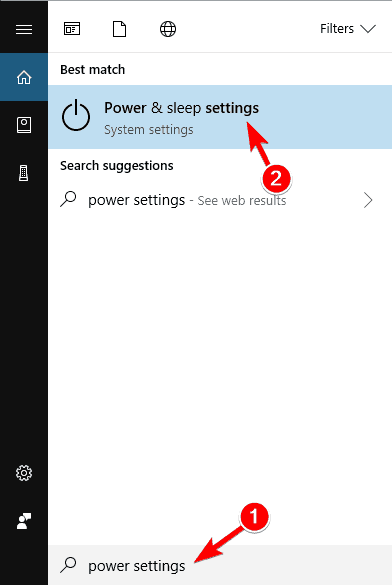
- Nu in de Gerelateerde instellingen sectie klik op Extra energie-instellingen.
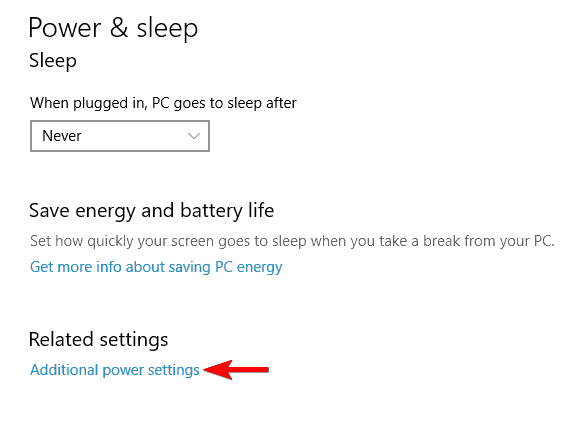
- Selecteer Hoge performantie energieplan en sla de wijzigingen op.
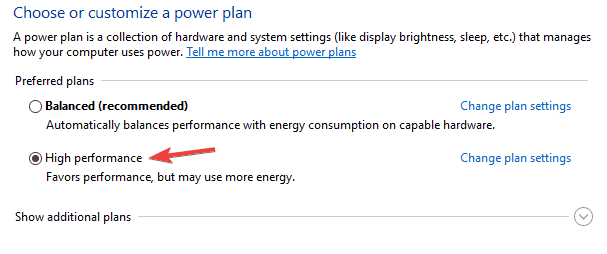
Controleer na het overschakelen naar dit energiebeheerschema of het probleem zich blijft voordoen.
Dat is het zo'n beetje, we hopen dat ten minste een van deze oplossingen u heeft geholpen.
Als u opmerkingen, vragen of suggesties heeft, kunt u de onderstaande opmerkingen gebruiken.
 Nog steeds problemen?Repareer ze met deze tool:
Nog steeds problemen?Repareer ze met deze tool:
- Download deze pc-reparatietool goed beoordeeld op TrustPilot.com (download begint op deze pagina).
- Klik Start scan om Windows-problemen te vinden die pc-problemen kunnen veroorzaken.
- Klik Repareer alles om problemen met gepatenteerde technologieën op te lossen (Exclusieve korting voor onze lezers).
Restoro is gedownload door 0 lezers deze maand.
Veel Gestelde Vragen
Hoewel er veel mogelijke redenen zijn waarom een bestuurder kan crashen variërend van energie-instellingen tot GPU-problemen, zal de eenvoudigste oplossing hoogstwaarschijnlijk zijn: update je stuurprogramma.
Typ devmgmt in Uitvoeren om Apparaatbeheer te openen. Selecteer de Display-adapters en klik met de rechtermuisknop op uw grafische kaart. Open vervolgens het tabblad Eigenschappen -> Stuurprogramma -> Stuurprogramma bijwerken -> Automatisch zoeken naar bijgewerkte stuurprogrammasoftware.
Aangezien het grafische stuurprogramma verantwoordelijk is voor het visualisatie-effect op uw pc, kan en zal het verwijderen ervan leiden tot slechte weergaveprestaties, waaronder: defecte pixels‘effect.


